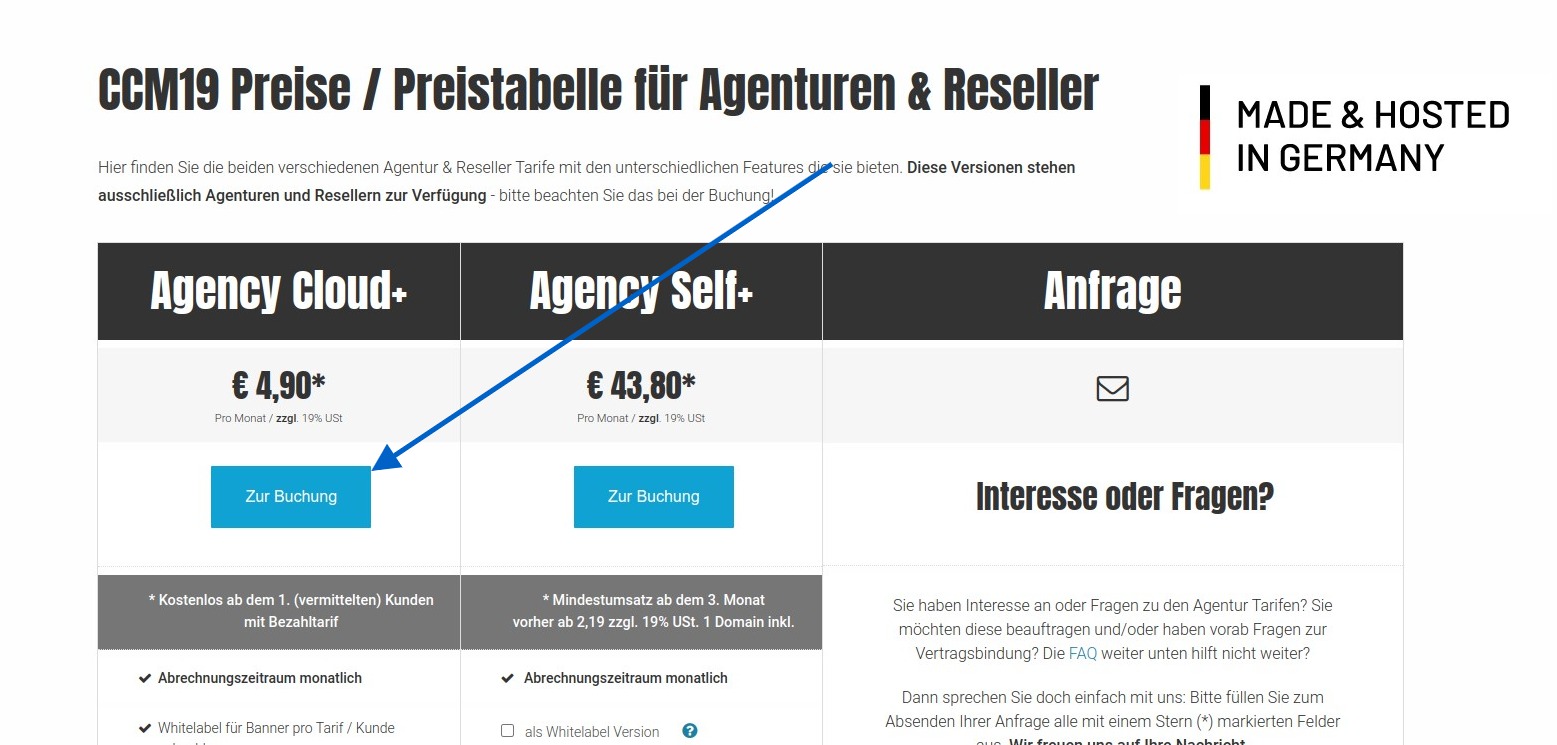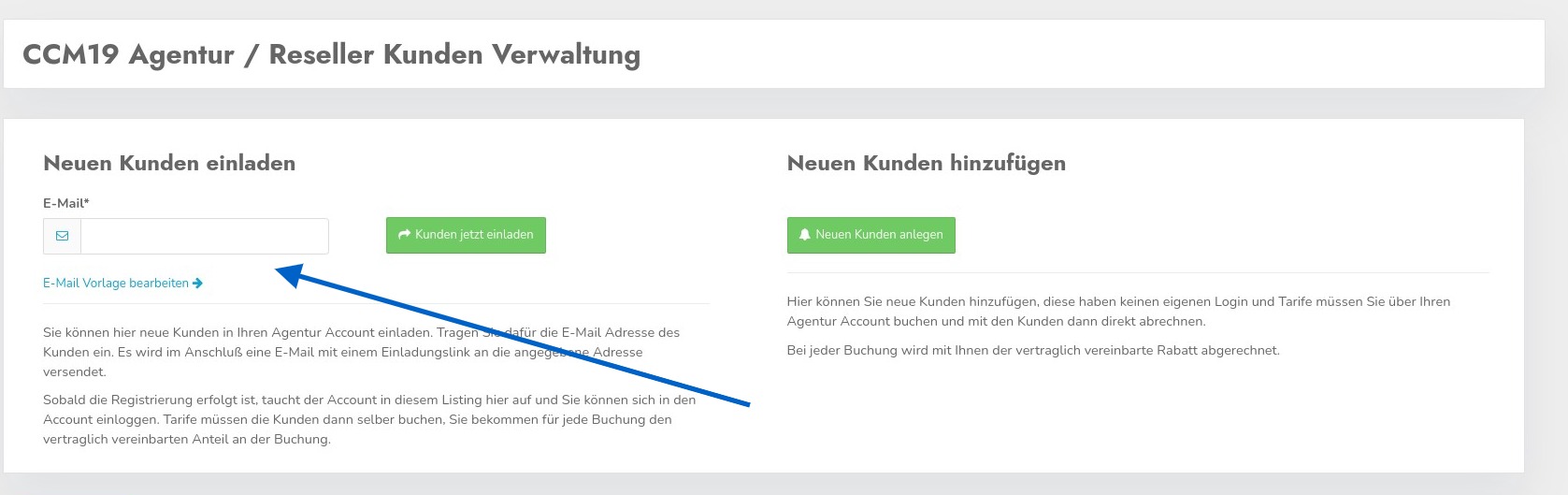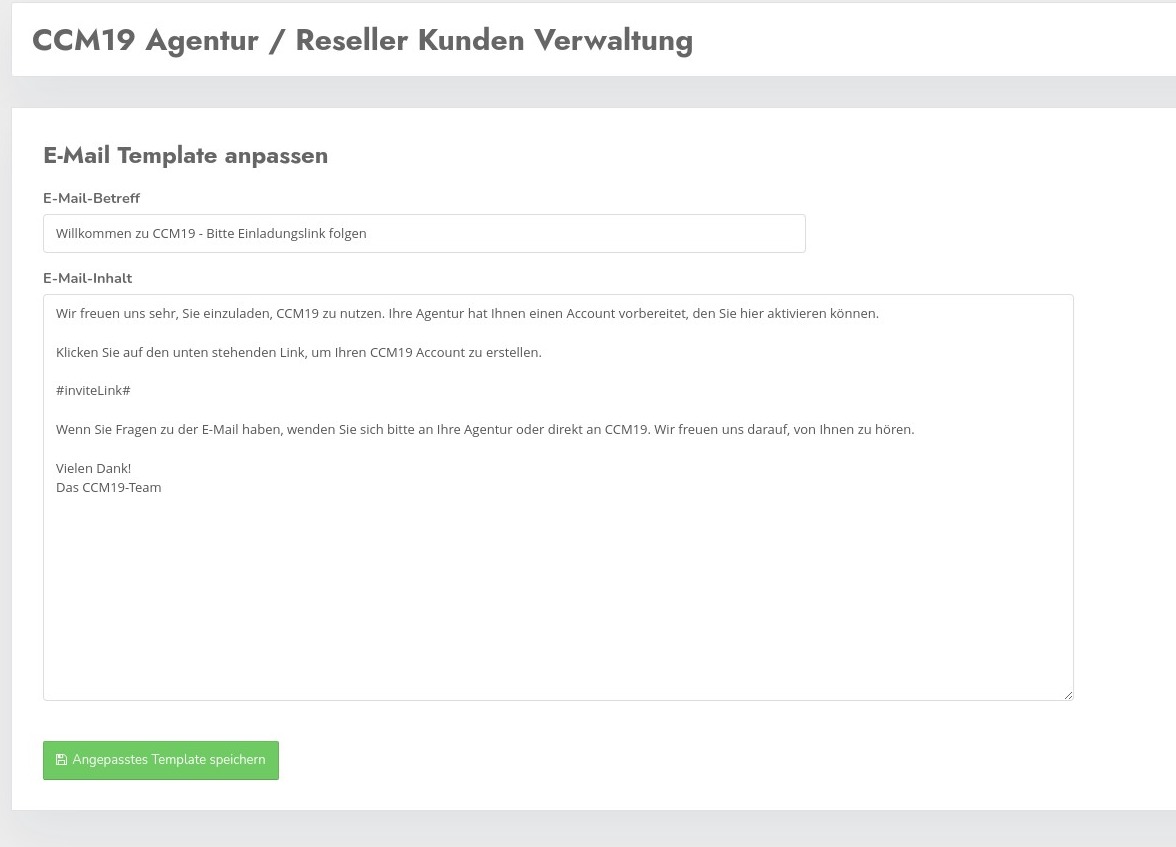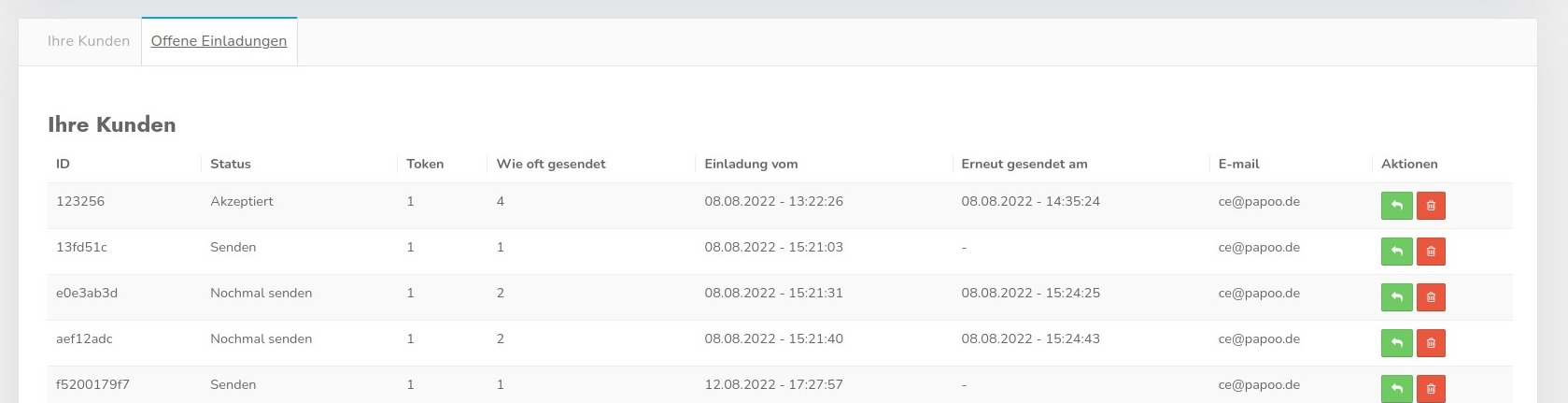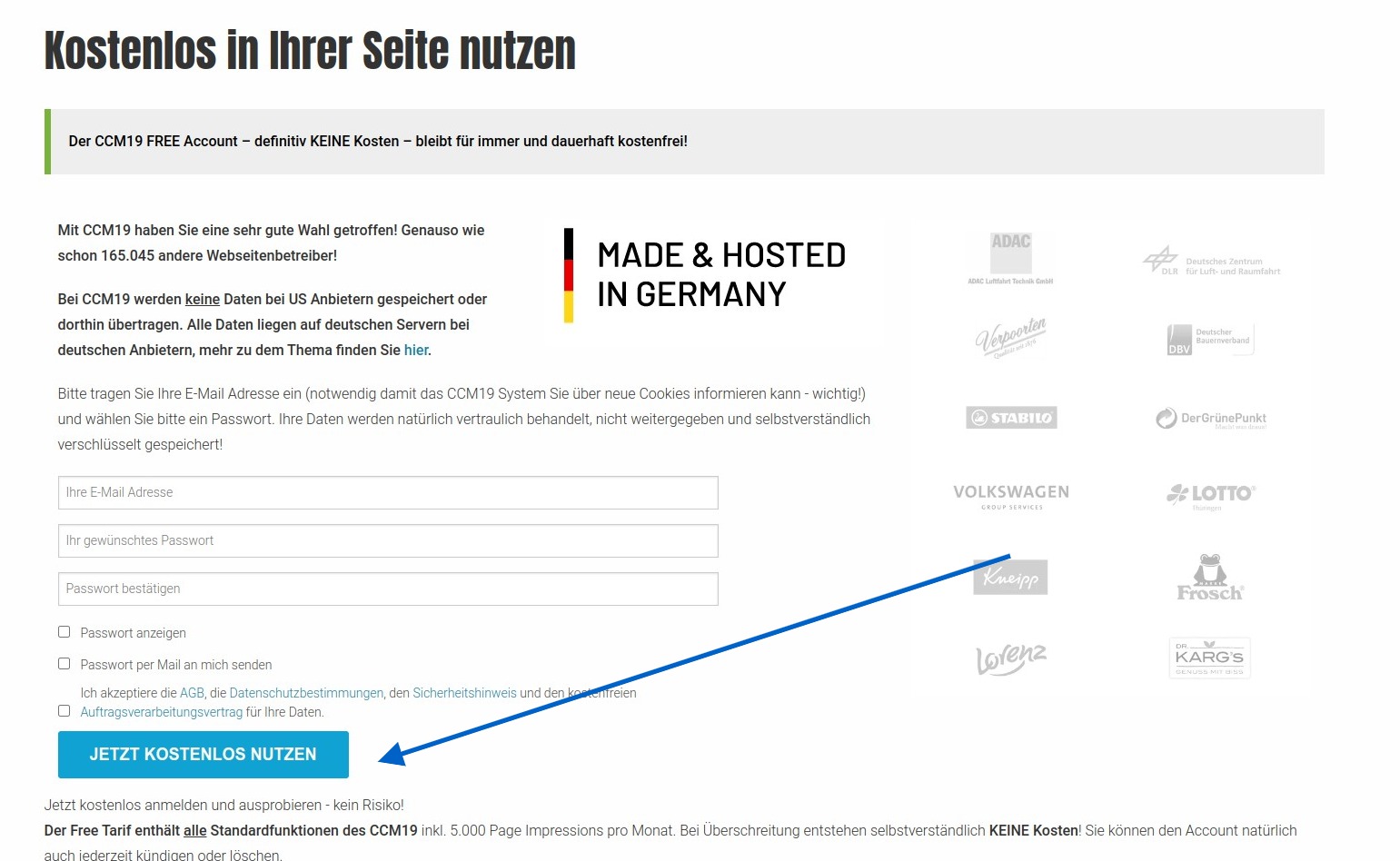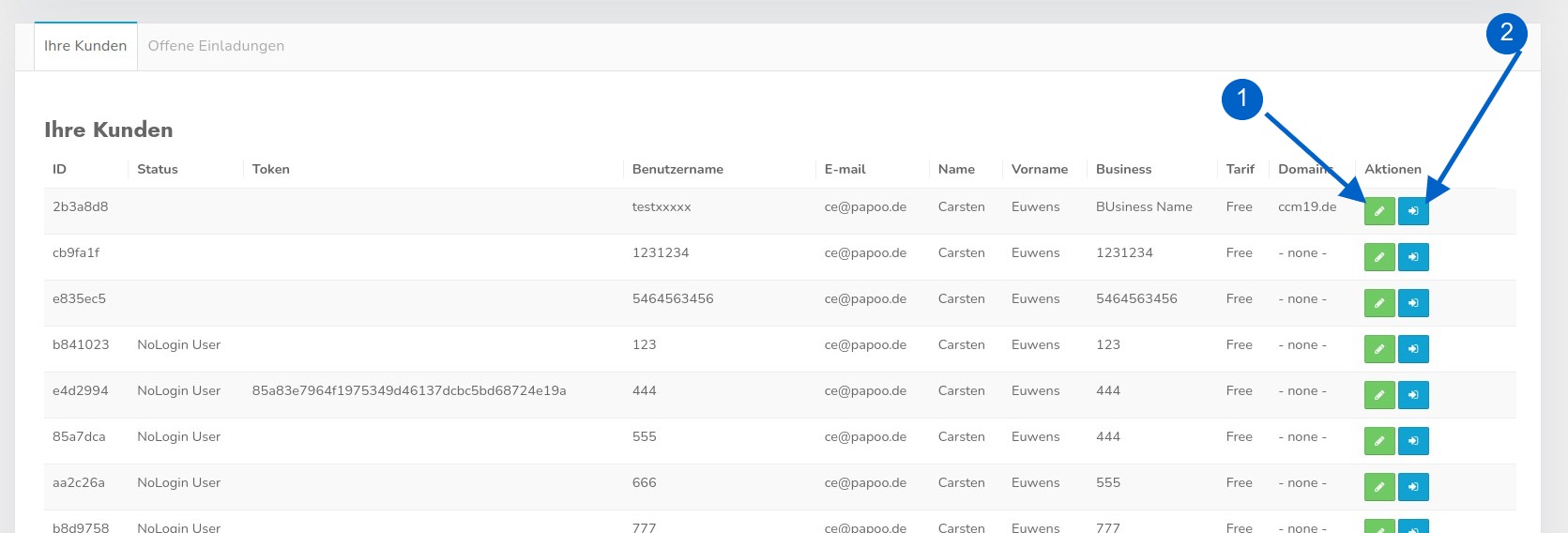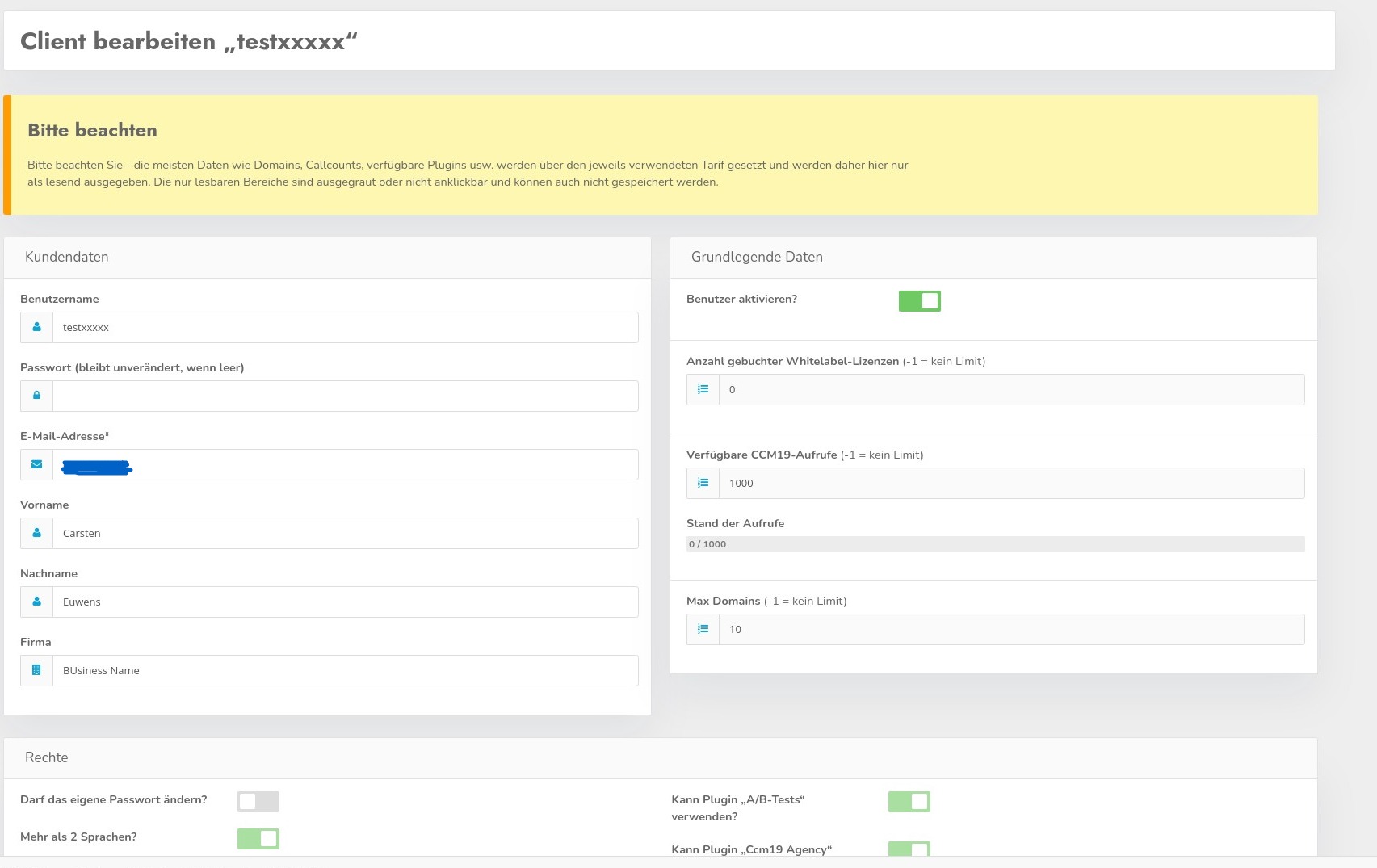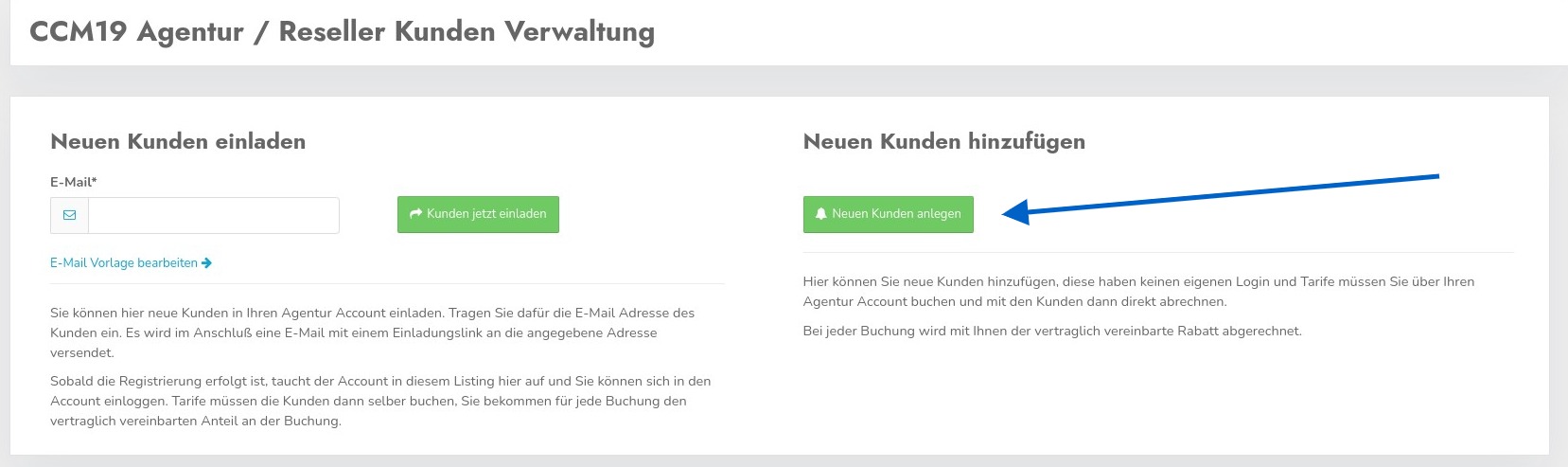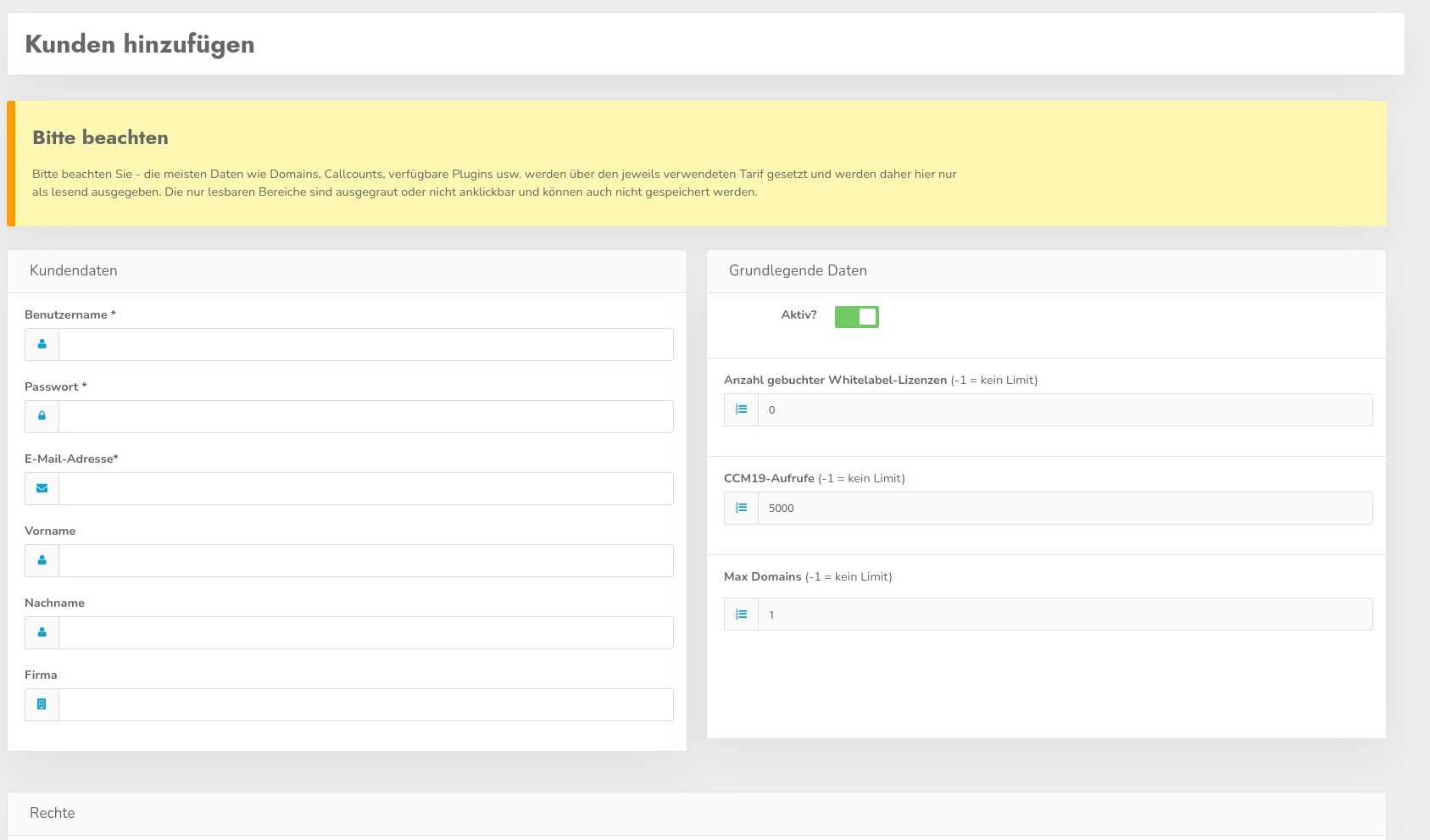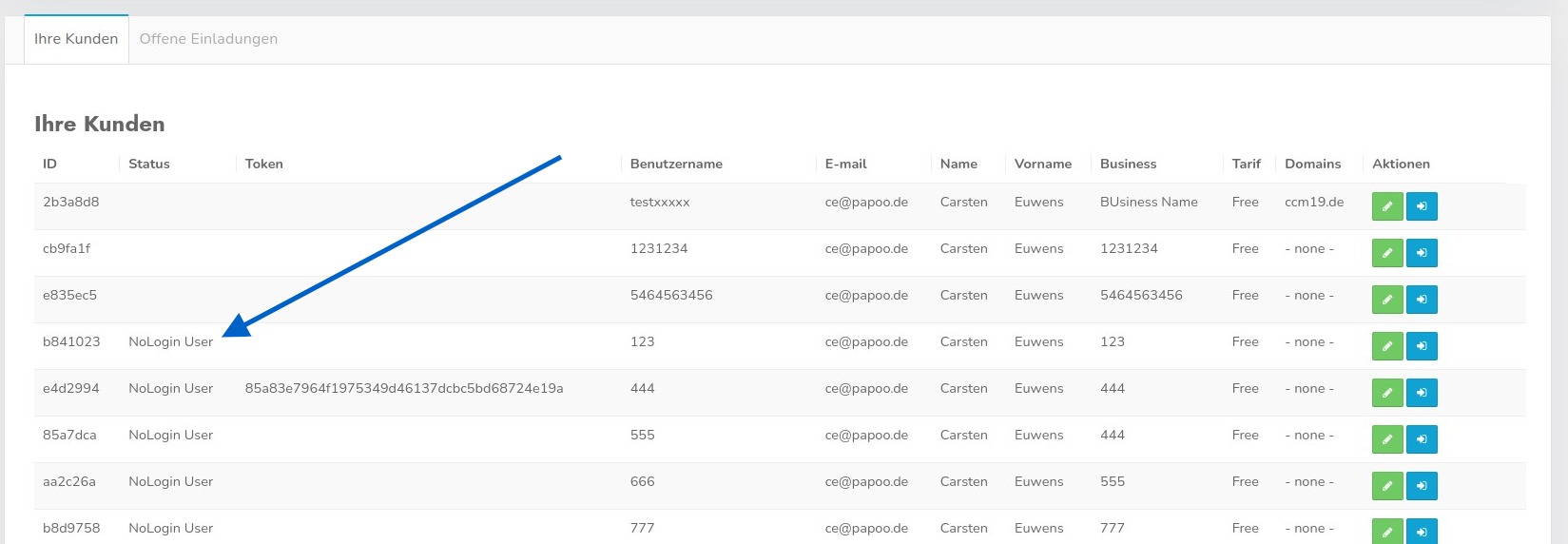Tarifa Agencia Cloud
Puede reservar la tarifa Cloud+ Agencia en el sitio web aquí:
--<https://www.ccm19.de/ccm19 prices reseller.html>
En esta tarifa, usted mismo puede invitar y gestionar clientes, reservar tarifas y mucho más. Aquí le explicamos el proceso para las dos opciones diferentes.
Para reservar la tarifa, haga clic en el botón correspondiente de la vista general de precios.
Ahora haga clic en la cesta de la compra y en el proceso de pago.
Los únicos métodos de pago disponibles aquí son contra factura o domiciliación bancaria, ya que los pagos van aumentando en función del uso que se haga de la cuenta. Esto es a menudo difícil de manejar con otros métodos de pago.
-Para recibir una comisión de afiliado, debe registrarse al final del proceso de compra.
Haz clic en el enlace e introduce los datos de tu cuenta en la página siguiente para que sepamos dónde transferir los importes pendientes.
Forma de afiliación / Invitar clientes
Los clientes que reciban una cuenta de esta forma pueden acceder por sí mismos a la máscara CCM19 - reciben la llamada cuenta de acceso.
A los clientes que se hayan registrado de esta forma se les cobrará una comisión de afiliación del 30%. La comisión de afiliación se factura cada trimestre de acuerdo con el contrato de afiliación.
Para crear esto para los clientes, envíe un enlace de invitación.-Para ello, introduzca la dirección de correo electrónico del cliente en la máscara.
-Puede cambiar el texto del correo electrónico utilizando el enlace "Editar plantilla de correo electrónico" que aparece más arriba.
Es importante que la entrada#inviteLink#se mantenga, ya que aquí es donde se crea el enlace con el que los clientes potenciales pueden ser asignados a usted - que no funciona sin este enlace.
Después de haber enviado la invitación, las invitaciones aparecerán en la lista de abajo.
Aquí puedes reenviar las invitaciones haciendo clic en el botón verde. Ten en cuenta que sólo puedes enviar la invitación 4 veces. Haga clic en el botón rojo para eliminar las invitaciones.
Si las invitaciones han sido aceptadas, el estado es "aceptada".
Aceptar invitación
Si ahora los clientes potenciales hacen clic en el enlace, pasarán directamente a la pantalla de registro para la tarifa gratuita.
Una vez que sus clientes se hayan registrado allí, podrá reservar tarifas nuevas y ampliadas a través de la máscara de reservas normal del sitio web o a través de la administración en CCM19.
También puede reservar estas tarifas para sus clientes, pero para ello deberá acceder a la cuenta del cliente
Acceda a la cuenta de cliente
Para que sus clientes no tengan que pasarle su contraseña, usted, como agencia supervisora, tiene la opción de acceder a las cuentas sin iniciar sesión. Por supuesto, esto sólo funciona con las cuentas asignadas a usted, que se pueden ver en la lista del plugin.
Al hacer clic en el botón n º 2, puede iniciar sesión en la cuenta de su clientesin inicio de sesióny actuar libremente allí. Suponemos que, por supuesto, lo utilizará de forma responsable; de lo contrario, se eliminarán las cuentas.
Desde allí también puede reservar una tarifa para sus clientes, introducir dominios e incrustaciones/cookies, escanear la página y mucho más.
Haciendo clic en el botón nº 1 se accede a la pantalla de edición, donde se pueden modificar algunos detalles. La mayoría de las funciones están controladas y activadas por la tarifa utilizada por su cliente.
Aquí no puede eliminar cuentas; la eliminación debe realizarse desde las propias cuentas a través del proceso normal de cancelación.
Crear su propio cliente
Como alternativa a la ruta de afiliados, también puede crear y gestionar sus propios clientes. Para ello, haga clic en el botón situado en la parte derecha de la pantalla.
Haga clic en él para abrir la pantalla de creación de nuevos registros de datos de clientes.
Si es posible, introduzca aquí el nombre de usuario, la contraseña y los datos de dirección. Tras pulsar el botón "Guardar", la cuenta aparecerá en su listado como cliente "NoLogin".
También tiene la opción de editar los datos de estos clientes e iniciar sesión en la cuenta utilizando el botón azul de la derecha.
Reservar tarifa
Como sus clientes no tienen su propio acceso aquí, debe reservar las tarifas para ellos. Estas tarifas le serán facturadas directamente a usted, recibirá la factura y podrá seguir cobrando como desee.
Todos los clientes creados de este modo reciben un descuento del 30% directamente con cada reserva, la factura se emite a su nombre y también se le envía a usted.